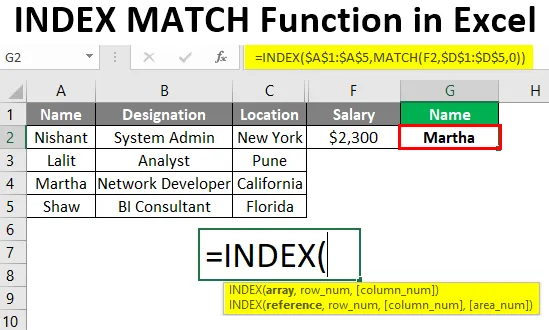
Excel INDEX MATCH-Funktion (Inhaltsverzeichnis)
- Einführung in die INDEX MATCH-Funktion
- Wie Verwenden der INDEX MATCH-Funktion in Excel?
Einführung in die INDEX MATCH-Funktion
Als Excel-Benutzer verlassen wir uns häufig auf VLOOKUP, im schlimmsten Fall auf die HLOOKUP-Formel, um die Werte in einem bestimmten Zellbereich nachzuschlagen. Es ist allgemein bekannt, dass VLOOKUP seine eigenen Einschränkungen hat. Wir können die Werte nicht von rechts nach links nachschlagen, wenn Sie VLOOKUP als Funktion verwenden, und ich glaube, hier haben Benutzer auf der ganzen Welt begonnen, eine Alternative für diese Funktion zu finden. Als Alternative gibt es für VLOOKUP eine vielseitigere Alternative, die im Volksmund INDEX MATCH heißt. In diesem Artikel werden wir anhand einiger Beispiele sehen, wie INDEX MATCH funktioniert.
Syntax für INDEX MATCH
Wie bereits erwähnt, arbeiten INDEX und MATCH als Kombination, um den Wert in einem bestimmten Bereich nachzuschlagen. Es hat folgende Syntax:
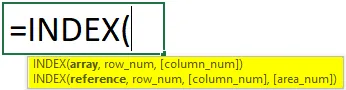

Argumente:
INDEX () - Formel, mit der Sie den Wert einer bestimmten Zelle über die Tabelle erfassen können, die der Spalten- oder Zeilennummer zugeordnet ist.
MATCH () - Formel, die dem Suchwert in einem bestimmten Array entspricht und dessen Position als Argument für die INDEX-Funktion angibt.
Wie Verwenden der INDEX MATCH-Funktion in Excel?
Wir werden anhand dieses Beispiels sehen, wie INDEX MATCH als Alternative zu VLOOKUP verwendet werden kann.
Sie können diese Excel-Vorlage für die INDEX-MATCH-Funktion hier herunterladen - Excel-Vorlage für die INDEX-MATCH-FunktionBeispiel # 1 - INDEX MATCH als Alternative zu VLOOKUP
Angenommen, wir haben Daten wie im folgenden Screenshot gezeigt:
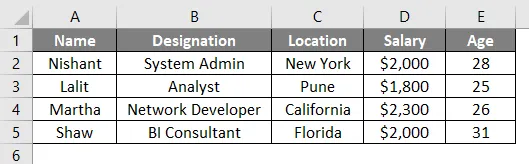
Wir sind dabei, die Location-Spalte mit der Name-Spalte als Referenz (für den Namen Lalit) zu erfassen.
Schritt 1: Geben Sie in Zelle H2 = INDEX ein und doppelklicken Sie, um die INDEX-Formel aus der Liste aller möglichen Funktionen auszuwählen, die mit dem Schlüsselwort INDEX beginnen.
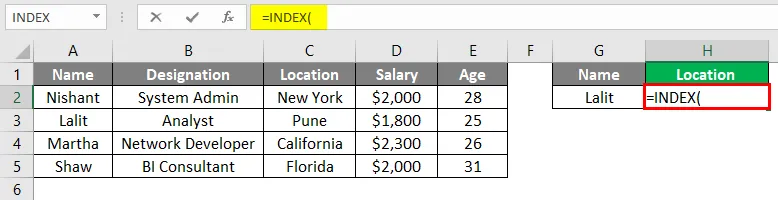
Schritt 2: Verwenden Sie $ C $ 1: $ C $ 5 (Spalte Location) als Argument für die INDEX-Formel (dies ist ein Array, aus dem der Nachschlagewert für Match abgerufen werden soll). Das Dollarzeichen betont, dass der Bereich C1: C5 für die Verarbeitung dieser Formel konstant gemacht wird.
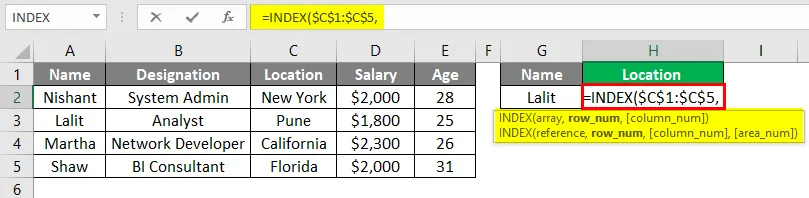
Schritt 3: Verwenden Sie die MATCH-Formel als zweites Argument in der INDEX-Formel und verwenden Sie einen Wert in H1 als Nachschlagewert unter der MATCH-Formel.
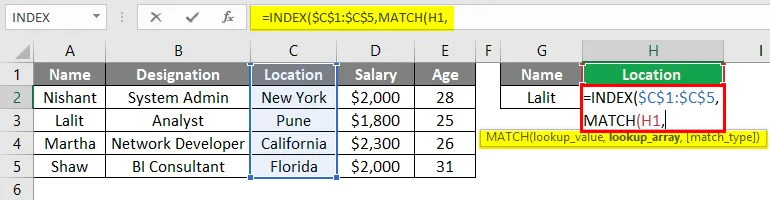
Schritt 4: Wählen Sie das Nachschlage-Array aus A1: A5 aus, da dies die Spalte ist, in der wir prüfen möchten, ob der Nachschlage-Wert gefunden werden kann. Verwenden Sie außerdem Null als genaues Übereinstimmungsargument in der Funktion MATCH, da Null nach der genauen Übereinstimmung mit dem Suchwert sucht.
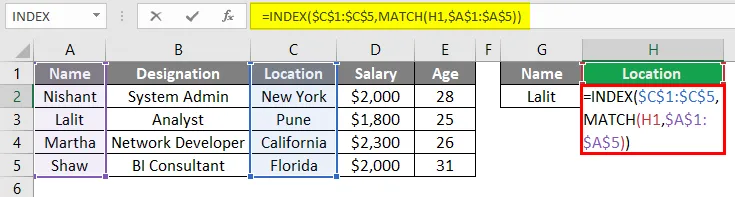
Schritt 5: Schließen Sie die Klammern, um die Formel zu vervollständigen, und drücken Sie die Eingabetaste, um die Ausgabe anzuzeigen. Wir könnten Location als Pune sehen, das basierend auf dem Nachschlagewert Lalit nachgeschlagen wird.
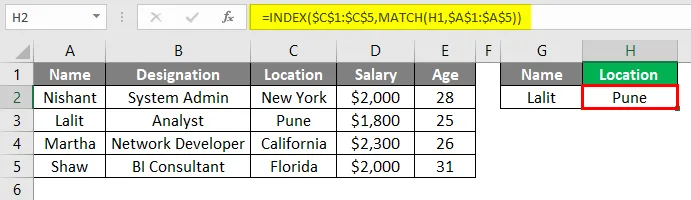
Beispiel # 2 - INDEX MATCH für LOOKUP von rechts nach links
Nehmen wir nun ein Szenario an, in dem wir ein Gehalt als Nachschlagewert haben und herausfinden müssen, mit wem dieses Gehalt verbunden ist.
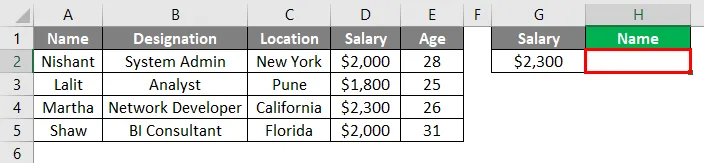
Schritt 1: Starten Sie die Formel mit = INDEX und verwenden Sie A1: A5 als Arrayargument unter Zelle H2 des aktuellen Arbeitsblatts.
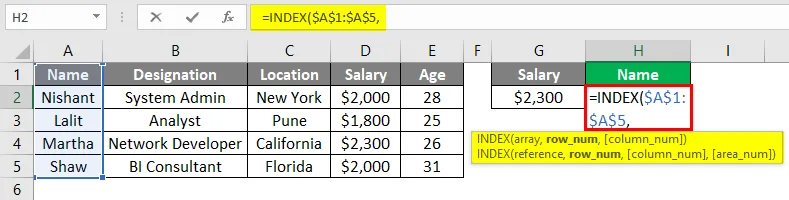
Schritt 2: Verwenden Sie die MATCH-Formel unter INDEX als zweites Argument. Verwenden Sie in MATCH H1 als Nachschlagewertargument.

Schritt 3: D1: D5 wäre Ihr Lookup-Array. Die Formel durchsucht den Suchwert in diesem Array und gibt dessen Position als Argument für die INDEX-Formel an. Vergessen Sie nicht, Null als übereinstimmendes Argument zu verwenden.

Schritt 4: Schließen Sie die Klammern, um die Formel zu vervollständigen, und drücken Sie die Eingabetaste, um die Ausgabe anzuzeigen. Sie können den Namen als Martha in H2 sehen und überprüfen, ob sie diejenige ist, die ein Gehalt von 2.300 US-Dollar hat.

Beispiel # 3 - INDEX PASST ZU LOOKUP-Werten aus Zeilen und Spalten
Angenommen, wir haben die unten aufgeführten Daten und müssen den Verkaufswert für Indien im Jahr 2018 nachschlagen. Wir müssen zwei Arten von Übereinstimmungen durchführen, eine für das Land und eine für das Jahr. Sehen Sie, wie es mit INDEX MATCH geht.

Schritt 1: Geben Sie = INDEX- Formel ein und wählen Sie alle Daten als Referenzarray für die Indexfunktion (A1: D8) aus.
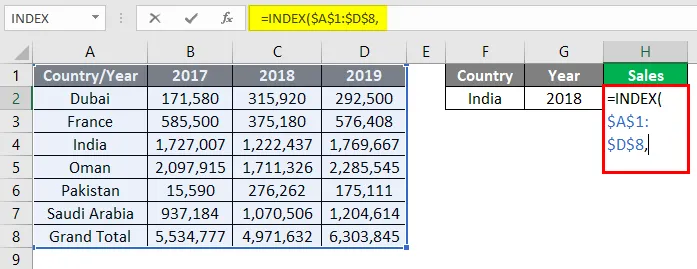
Wir müssen zwei MATCH-Funktionen verwenden, von denen eine mit dem Ländernamen und die andere mit dem Jahreswert übereinstimmen kann.
Schritt 2: Verwenden Sie MATCH als Argument unter INDEX und setzen Sie F2 als Nachschlagewert darunter. Dies ist das Spiel für das Land.
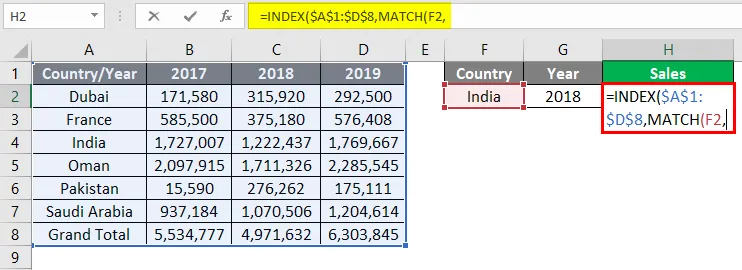
Schritt 3: Verwenden Sie A1: A8 als Suchfeld, da hier der angegebene Ländername gefunden werden kann. Vergessen Sie nicht, Null als Übereinstimmungskriterium zu verwenden, das eine genaue Übereinstimmung angibt.
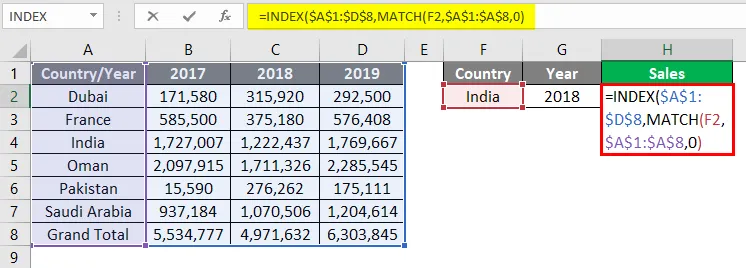
Schritt 4: Verwenden Sie jetzt wieder die Funktion MATCH, mit der das System das Jahr 2018 überprüfen und der INDEX-Formel die Position des mit Indien verbundenen Verkaufswerts zuweisen kann. Stellen Sie den Suchwert als G2 in der MATCH-Formel ein.

Schritt 5: Hier sehen wir nur die Zelle A1: D1, in der wir den Nachschlagewert 2018 finden können. Verwenden Sie daher dasselbe als Nachschlagearray für die MATCH-Formel.

Schritt 6: Verwenden Sie Null als Übereinstimmungskriterium, das die genaue Übereinstimmung für den Jahreswert innerhalb des Nachschlagebereichs angibt. Schließen Sie die Klammern und drücken Sie die Eingabetaste, um die Ausgabe anzuzeigen.
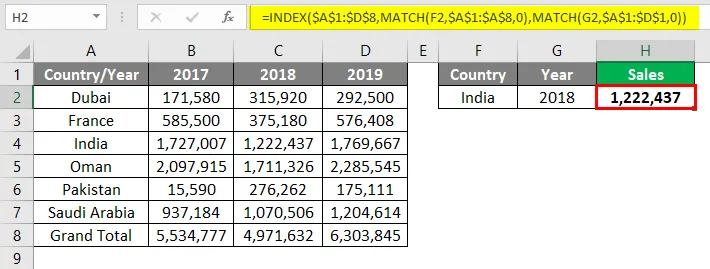
Wir können sehen, dass die Funktion den korrekten Wert für den 2018 mit dem Land Indien verbundenen Verkaufswert erfasst hat. Auf diese Weise können wir die INDEX MATCH-Funktion in verschiedenen Szenarien verwenden. Lassen Sie uns die Dinge mit einigen Punkten einwickeln, an die wir uns erinnern müssen.
Fazit
INDEX MATCH ist keine Funktion selbst in Excel, sondern eine Kombination aus zwei verschiedenen Formeln und ist sehr leistungsfähig als VLOOKUP (wir werden dies kurz überprüfen). Diese Funktion kann für Zeilen, Spalten oder für eine Kombination von beiden verwendet werden. Dies macht sie zu einem Nachfolger von Old-School-VLOOKUP, der nur für Spalten (vertikale Zeilen) arbeiten kann. Diese Kombination ist so relevant, dass einige Analysten es sogar vorziehen, sie zum Nachschlagen der Werte zu verwenden und sich niemals VLOOKUP zuzuwenden.
Dinge, an die man sich erinnern sollte
- INDEX MATCH ist keine Funktion in Excel, sondern eine Kombination aus zwei Formeln, INDEX und MATCH
- INDEX MATCH kann als Alternative zu VLOOKUP der alten Schule verwendet werden. VLOOKUP kann nur durch die vertikalen Zellen sehen. Während INDEX MATCH Werte basierend auf Zeilen, Spalten sowie einer Kombination von beiden nachschlagen kann (siehe Beispiel 3 als Referenz).
Empfohlene Artikel
Dies ist eine Anleitung zur Index Match-Funktion in Excel. Hier wird die Verwendung der Index Match-Funktion in Excel zusammen mit praktischen Beispielen und einer herunterladbaren Excel-Vorlage erläutert. Sie können auch unsere anderen Artikelvorschläge durchgehen -
- Datenmodell in Excel erstellen
- Wie benutze ich Checkliste in Excel?
- Beispiele für die Excel-Match-Funktion
- VLOOKUP-Beispiele in Excel
- Beispiele für Excel-Makros